迅捷路由器怎么串联?迅捷路由器串联教程。
今天给大家带来迅捷路由器怎么串联?迅捷路由器串联教程。,让您轻松解决问题。
迅捷是我们日常生活中经常用到的路由器,有时候我们要覆盖网络的范围比较大时,可选择串联多一个路由器,下面是学习啦小编整理的一些关于串联两个迅捷路由器使用的相关资料,供你参考。
串联两个迅捷路由器使用方法一第一台路由器先设置好,确保能正常上网。
单独接第二台电脑,在lan口设置里,修改默认ip为192.168.10.1.【wan口设置】里,选择动态ip。
保存重启一下,然后把第一台路由器分过来的网校插入wan口。
以后需要用192.168.10.1进入第二台路由器。
串联两个迅捷路由器使用方法二同样是单独设置第二台路由器,在【lan口设置】里,修改路由器ip为192.168.1.2,关闭dhcp功能。保存重启后,把第一台路由器分线接在lan口,wan口空置。
以后用192.168.1.2进入第二台路由器。
串联两个迅捷路由器使用方法三无线桥接另一台无线路由器的wifi信号;桥接设置成功后,可以扩大无线网络的覆盖范围。
一、登录到FW325R路由器设置界面
在浏览器中输入:falogin.cn 按下回车按键——>输入之前设置的登录密码,登录到设置界面。

在浏览器中输入falogin.cn
输入之前设置的登录密码
二、FW325R无线桥接设置
1、登录到FW325R路由器的设置界面后,依次点击“高级设置”——>“无线设置”——>“WDS无线桥接”
2、在WDS组网向导页面中,点击“下一步”。
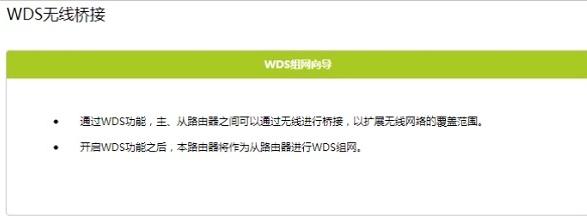
在WDS组网向导页面中,点击“下一步”
3、在无线扫描列表中,找到需要桥接的信号名称——>输入被桥接无线信号的密码——>点击“下一步”。

选择被桥接的无线信号,并填写该信号的密码
4、设置FW325R路由器的无线名称、无线密码——>点击“下一步”。
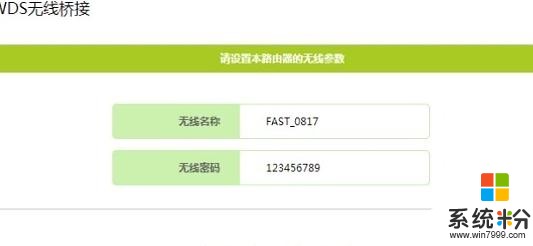
设置FW325R路由器的无线名称和无线密码
重要提示:这里建议把FW325R路由器的无线名称、无线密码,设置为与被桥接路由器的无线wifi名称、无线wifi密码一致。这样可以统一无线wifi名称、实现无线漫游。
5、若出现下图的提示,请在页面上修改LAN口IP——>然后点击“下一步”。
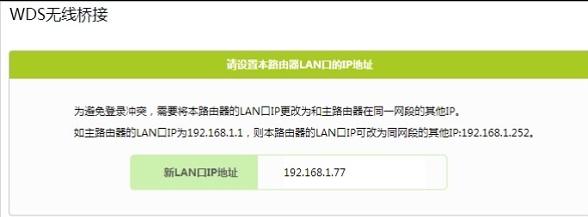
修改FW325R路由器的LAN口IP地址
修改说明
(1)、如果被桥接路由器的LAN口IP地址是192.168.1.1,那么这里需要把FW325R路由器的LAN口IP地址修改为:192.168.1.X(2
(2)、如果被桥接路由器的LAN口IP地址是192.168.0.1,那么这里需要把FW325R路由器的LAN口IP地址修改为:192.168.0.X(2
如果被桥接无线路由器的LAN口IP地址,是其它,请按照上面的规则进行修改即可。
6、检查WDS桥接的相关配置信息,如果没有问题,点击“完成”。
迅捷FW325R路由器WDS无线桥接设置完成
7、当界面出现以下图标,表示WDS设置成功,您可以连接桥接网络上网了。

迅捷FW325R路由器WDS无线桥接设置成功。
迅捷路由器的相关文章:
1.迅捷路由器网络设置连接设置个数
2.FAST迅捷无线路由器如何查看有没有人蹭网
3.迅捷路由器怎么查看连接人数
4.迅捷无线路由器设置好却不能上网
5.迅捷(FAST)路由器怎么隐藏wifi信号
以上就是迅捷路由器怎么串联?迅捷路由器串联教程。教程,希望本文中能帮您解决问题。